一、基础操作速通
1. 启动方式(三种任选)
2. 核心操作技巧
✏️ 编辑与保存
点击便签直接输入内容,自动实时保存
拖动便签顶部可移动位置
拖拽边缘调整大小
🗂️ 多便签管理
左上角"+"新建便签
右上角"×"删除当前便签
Ctrl+H查看所有便签列表
🎨 个性化设置
点击右上角"..." → 选择背景色
设置 → 切换浅色/深色模式
右键任务栏图标 → 固定到任务栏
二、高阶功能解锁
1. 效率快捷键大全
| 快捷键 | 功能 | 适用场景 |
|---|---|---|
| Ctrl+B | 文字加粗 | 标题突出 |
| Ctrl+Shift+L | 项目符号列表 | 任务清单 |
| Ctrl+T | 删除线 | 完成事项标记 |
| Ctrl+F | 全局搜索 | 海量笔记定位 |
| Alt+F4 | 关闭所有便签 | 快速清理桌面 |
💡 连续按Ctrl+Shift+L可切换多种项目符号样式
2. 2025新增核心功能
📌 窗口置顶
点击关闭按钮旁"图钉"图标
便签始终显示在其他窗口上方
2024-09更新
📋 笔记复制
右键便签 → "复制笔记"
完整复制文本+图片到剪贴板
支持粘贴到OneNote
🖼️ 图片插入
直接拖拽图片到便签
或粘贴截图(Ctrl+V)
支持PNG/JPG格式
三、跨设备同步指南
1. 云同步配置
Step1:便签列表 → 点击右上角设置图标Step2:点击"登录" → 输入Microsoft账户Step3:启用"跨设备同步"选项
⚠️ 需在所有设备登录同一账户
iOS/Android通过OneNote查看
2. 同步故障排查
❓ 同步延迟
检查网络连接状态
重启便签应用
验证账户登录状态
❓ 内容缺失
确保各设备均为最新版
手动触发同步:修改任意便签
❓ 冲突提示
选择"保留两个副本"
人工比对合并内容
四、数据备份与迁移
1. 数据存储位置
📍 win10/11路径
%LocalAppData%\Packages\
Microsoft.MicrosoftStickyNotes_8wekyb3d8bbwe
\LocalState
核心文件:
• plum.sqlite(数据库)
• media(图片文件夹)
🔍 快速访问技巧
Win+R → 输入:%LocalAppData%\Packages
→ 回车
2. 完整备份流程
Step1:关闭便签右键任务栏图标 → 退出所有实例Step2:定位文件夹资源管理器地址栏粘贴:
%LocalAppData%\Packages\Microsoft.MicrosoftStickyNotes_8wekyb3d8bbwe\LocalStateStep3:备份文件复制以下文件到安全位置:
• plum.sqlite
• plum.sqlite-shm (如有)
• plum.sqlite-wal (如有)
• media文件夹 (如有图片)
五、企业级应用方案
1. 组策略集中管理
Step1:gpedit.msc → 计算机配置
→ 管理模板 → Windows组件 → 便笺Step2:启用策略:
• "允许便笺云同步"(控制数据外泄)
• "设置默认保存路径"(重定向到网络存储)
2. 自动化备份脚本
每日增量备份:@echo off
set source="%LocalAppData%\Packages\Microsoft.MicrosoftStickyNotes_8wekyb3d8bbwe\LocalState"
set dest="\\NAS\NotesBackup\%username%"
robocopy %source% %dest% /XO /E /MT:32
💡 结合任务计划程序可实现无人值守备份
🚀 效率提升组合技
📋 会议记录模板
主题:Ctrl+B加粗标题
议程:Ctrl+Shift+L项目符号
行动项:Ctrl+T添加删除线
⏰ 临时提醒系统
红色便签:紧急事项
黄色便签:今日待办
置顶显示关键任务
🔄 多屏协作方案
主屏:工作区便签置顶
副屏:长期参考便签

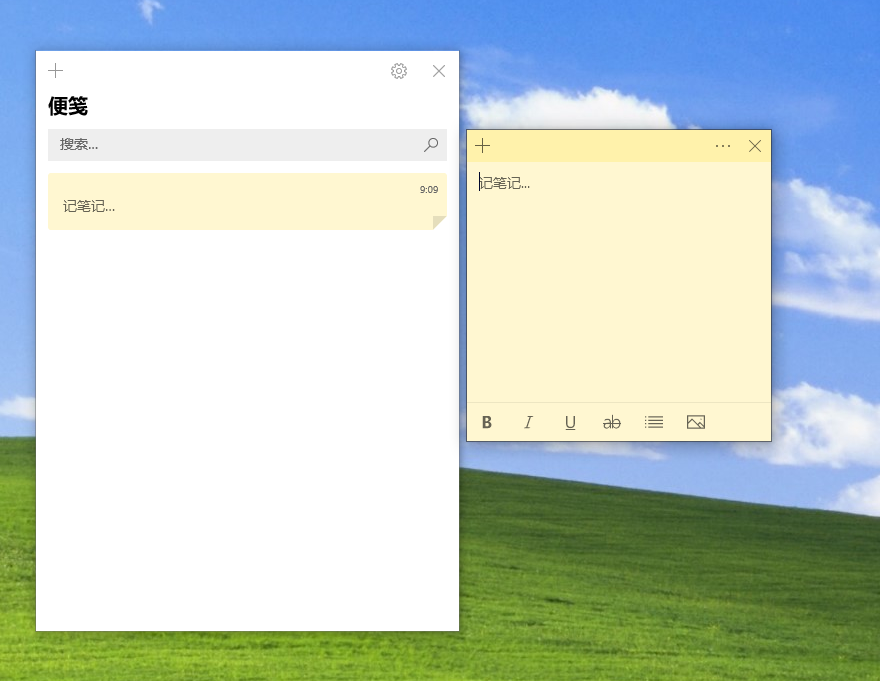

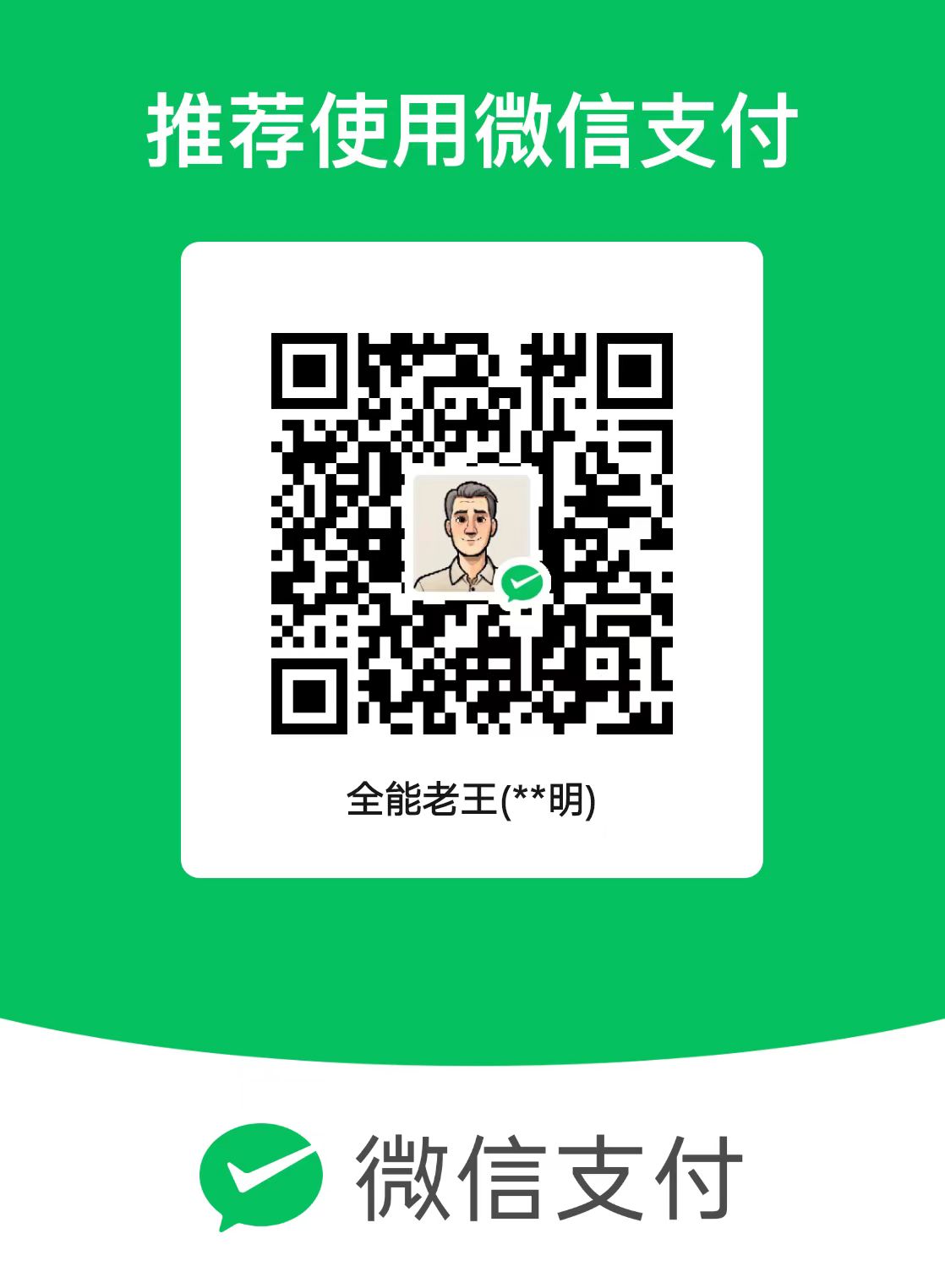


发表评论